Google E-Tablolarda Formüller Nasıl Gösterilir?
Google Sayfaları Google Kahraman / / July 29, 2022

Son Güncelleme Tarihi
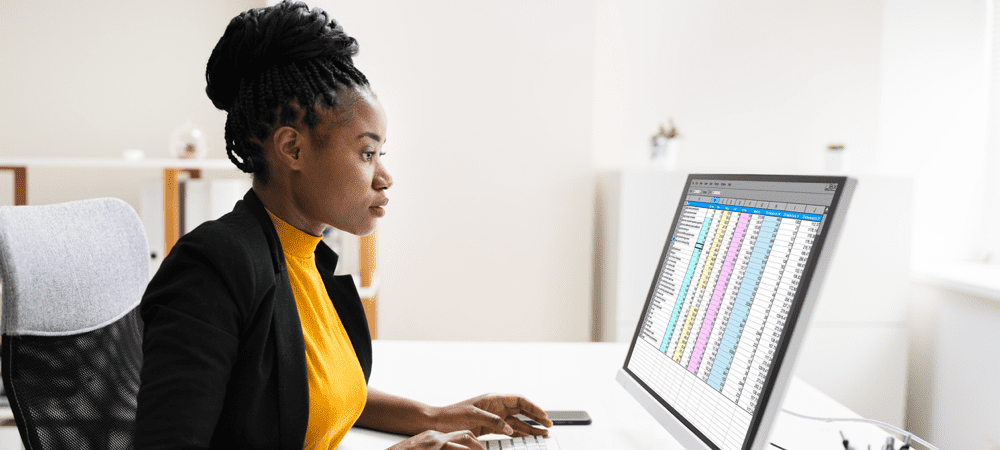
Google E-Tablolar e-tablonuzda perde arkası hesaplamaları görmek ister misiniz? Formül görünümünü etkinleştirebilirsiniz. Bu kılavuz nasıl olduğunu açıklayacaktır.
Formüller, elektronik tabloların arkasındaki gizli iş gücüdür. Bir şeyi hesaplamaya çalışıyorsanız, muhtemelen bir elektronik tablo formülünün sizin için çözmesini beklersiniz.
İşler düzgün çalışmıyor gibi görünüyorsa ne olur? Google E-Tablolar kullanıyorsanız, kullandığınız formülleri hızlı bir şekilde gösterebilirsiniz. Örneğin, büyük bir e-tablodaki hataları izlemeye çalışıyorsanız bu yararlı olabilir.
Emin değilseniz, Google E-Tablolar'da formülleri nasıl göstereceğiniz aşağıda açıklanmıştır.
Kısayolları Kullanarak Google E-Tablolar Formüllerini Hızlı Bir Şekilde Gösterme
Google E-Tablolar'da formülleri göstermenin en hızlı yolu bir klavye kısayolu kullanmaktır.
Bunu yapmak için Google E-Tablolar e-tablonuzu açın ve verilerinizi içeren sayfanın etkin olduğundan emin olun. Ardından, basın Ctrl + ` (ağır aksan) klavyenizde.
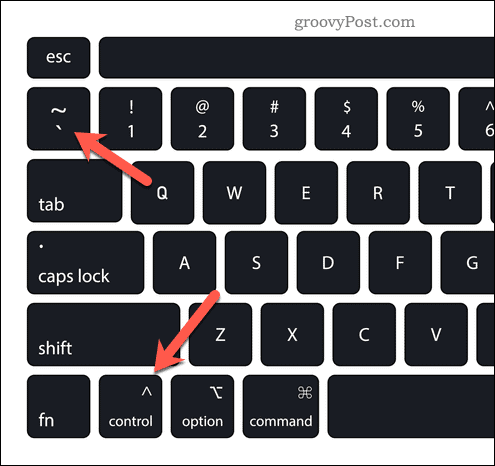
Bu, e-tablonuzda şu anda kullanımda olan tüm formülleri gösterecektir. Bu, e-tablonuzu formülleri gösterecek şekilde değiştirecek ve bunların döndürdüğü değerleri görünümden gizleyecektir.
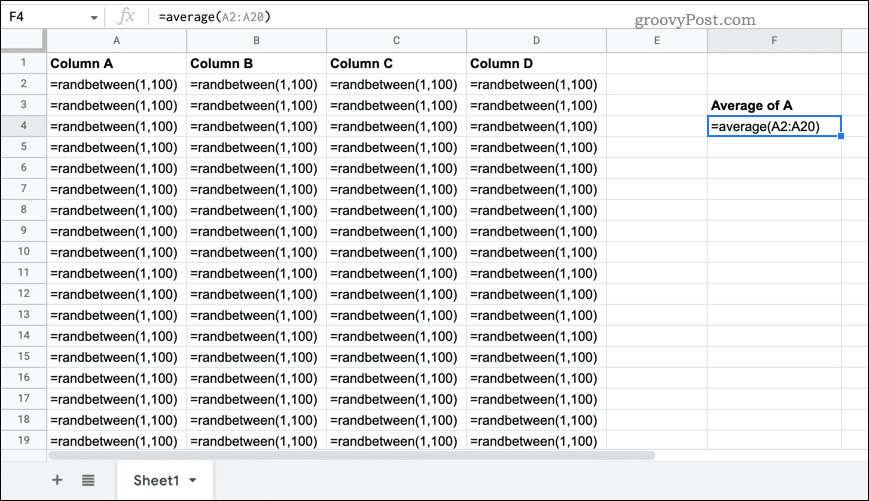
Değerleri geri yüklemek ve formülleri yeniden gizlemek istiyorsanız aynı klavye kısayolunu tekrarlayın.
Görünüm Menüsünü Kullanarak Google E-Tablolarda Formüller Nasıl Gösterilir
Yukarıdaki klavye kısayolunu kullanmakta zorlanıyorsanız deneyebileceğiniz başka bir yöntem var.
Başlamak için Google E-Tablolar e-tablonuzu açın ve görünür hale getirmek için verilerinizi içeren sayfaya geçin. Ardından, basın görüş > Göstermek > formüller.
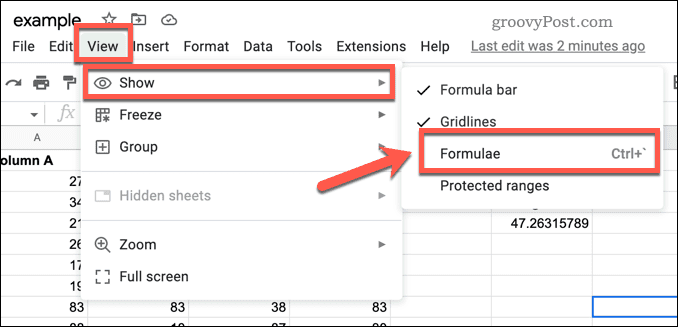
Bu, formüllerin döndürdüğü değerleri gizleyerek Google E-Tablolar'da formül görünümünü etkinleştirir. Bunları geri yüklemek için aynı adımları tekrarlayın (görüş > Göstermek > formüller) onları tekrar gizlemek için. Bunun yerine herhangi bir formülü görünümden gizlemek için yukarıda belirtilen klavye kısayollarını da kullanabilirsiniz.
Google E-Tablolarda Bireysel Hücreler İçin Formüller Nasıl Gösterilir?
Yukarıdaki yöntemler, tüm e-tablonuz için Google E-Tablolar formüllerini gösterecek (ve bunları gizleyecektir). Yalnızca tek bir hücrenin formülünü göstermek istiyorsanız, yerleşik seçenekleriniz yoktur.
Bunun yerine, kullandığınız formülü kopyalamanız, başka bir hücreye yapıştırmanız ve formülün hesaplanmasını önlemek için bir metin dizesine dönüştürmeniz gerekir.
Google E-Tablolar'da tek tek hücrelere ilişkin formülleri göstermek için:
- seninkini aç Google E-Tablolar e-tablosu.
- Formülü içeren hücreyi seçin ve etkin hale getirmek için çift tıklayın (veya formül çubuğuna basın).
- Hücre etkinken formül çubuğunda formül metnini seçin.
- Basmak Ctrl + C veya Komut + C metni panonuza kopyalamak için
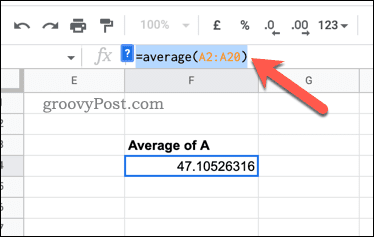
- Formül kopyalandığında, yakındaki boş bir hücreye gidin ve çift tıklayın (veya formül çubuğuna basın).
- Formül çubuğuna bir kesme işareti sembol ( ‘ sembolü).
- Boşluk bırakmadan formül metnini kullanarak yeni hücreye yapıştırın. Ctrl + V veya Komut + V.
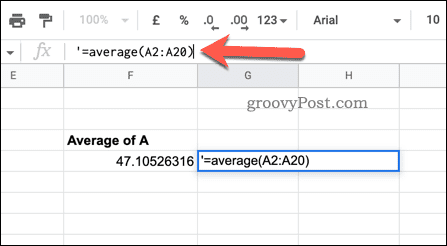
- basın Girmek anahtar.

Google E-Tablolar, formülün önüne bir kesme işareti koyarak bunun bir metin dizesi olduğunu anlayacak ve hesaplamaktan kaçınacaktır. Bu, tüm e-tablo için hücreyi seçmeden veya formül görünümünü açmadan formülü görmenizi sağlar.
Ancak formülünüzde herhangi bir değişiklik yaparsanız, doğru bir temsile sahip olmaya devam ettiğinizden emin olmak için bu adımları tekrarlamanız gerekir.
Gelişmiş Google E-Tabloları E-Tabloları Oluşturma
Yukarıdaki adımları izlediyseniz, formüllerin Google E-Tablolar'da nasıl gösterileceğini (ve tekrar gizleyeceğinizi) bilmelisiniz.
Çok fazla veriyle mi uğraşıyorsunuz? bilmek isteyebilirsin Google E-Tablolar e-tablonuzda nasıl arama yapılır sonraki. Verilerinizi farklı sayfalara yaymak iyi bir fikir olabilir; başka bir sayfa sorgula ve daha sonra verilerinize erişin.
Sen bir Google E-Tablolar acemi? isteyebilirsiniz Google dokümanlarınızı paylaşın başlamanıza yardımcı olmak için iş arkadaşlarınızla
Windows 11 Ürün Anahtarınızı Nasıl Bulunur?
Windows 11 ürün anahtarınızı aktarmanız veya yalnızca temiz bir işletim sistemi yüklemesi yapmanız gerekiyorsa,...
Google Chrome Önbelleği, Çerezler ve Tarama Geçmişi Nasıl Temizlenir?
Chrome, tarayıcınızın performansını çevrimiçi olarak optimize etmek için tarama geçmişinizi, önbelleğinizi ve çerezlerinizi depolama konusunda mükemmel bir iş çıkarır. Onun nasıl...
Mağaza İçi Fiyat Eşleştirme: Mağazada Alışveriş Yaparken Çevrimiçi Fiyatlar Nasıl Alınır
Mağazadan satın almak, daha yüksek fiyatlar ödemeniz gerektiği anlamına gelmez. Fiyat eşleştirme garantileri sayesinde alışveriş yaparken online indirimlerden yararlanabilirsiniz...
Dijital Hediye Kartı ile Disney Plus Aboneliği Nasıl Hediye Edilir
Disney Plus'tan keyif alıyorsanız ve bunu başkalarıyla paylaşmak istiyorsanız, Disney+ Gift aboneliğini nasıl satın alacağınız aşağıda açıklanmıştır...

